Ang Pinakamahusay na Discord Web Browser para sa Maramihang Account
Tingnan ang Mabilis
Alamin kung paano gamitin ang Discord web browser upang mahusay na pamahalaan ang maramihang Discord account. Kabilang dito ang pag-log in, pag-unawa sa mga pagkakaiba sa pagitan ng bersyon ng web at ng native na app, at kung paano makakatulong ang AdsPower na i-streamline ang proseso.
Ang Discord ay isang mahusay na platform para sa paglalaro, pakikipag-hang out kasama ang mga kaibigan, o kahit na pagbuo ng isang pandaigdigang komunidad. Maraming user ang nasisiyahan sa mga rich feature nito sa pamamagitan ng native app, ngunit kung kailangan mong magpatakbo ng maramihang Discord account, mas maginhawa ang opsyon sa web browser. Sa blog na ito, magbabahagi kami ng ilang matagumpay na karanasan ng pamamahala ng maramihang data gamit ang isang web browser, kabilang ang kung paano gamitin ang Discord sa isang web browser, isang paghahambing sa native na app, at ang pinakamahusay na mga solusyon sa web browser para sa epektibong pamamahala ng maraming account.
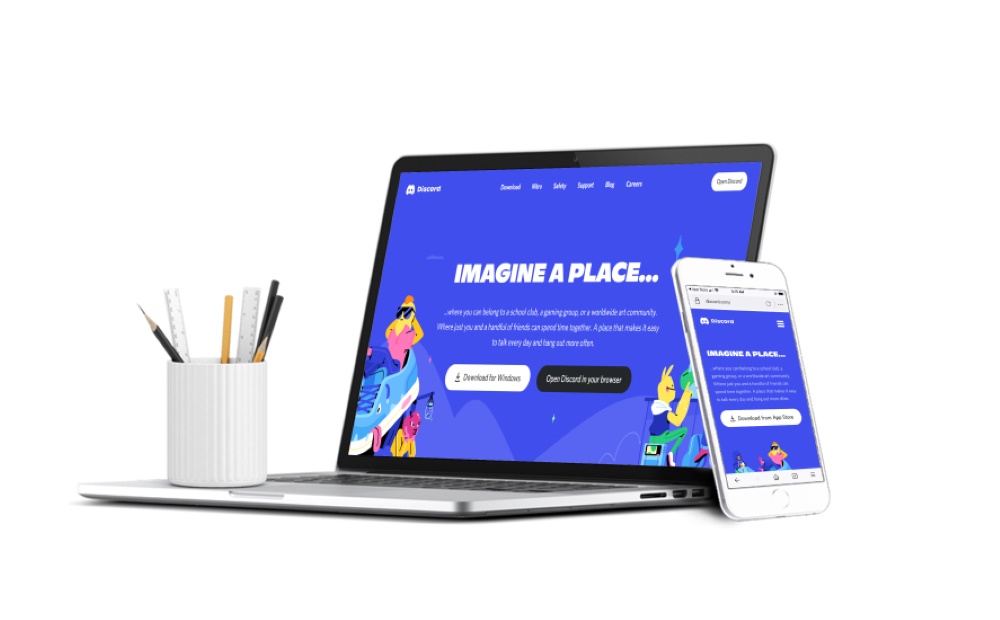
Maaari ba akong Mag-log in sa Discord sa Web Browser?
Siyempre, maaari kang mag-log in sa Discord sa web browser gaya ng Google Chrome, Firefox, at Safari.
Ang karanasan sa pag-login sa web browser ng Discord ay naka-streamline at madaling gamitin, na nagbibigay ng access sa lahat ng parehong feature na available sa native app, kabilang ang pagmemensahe, mga voice channel, at mga video call. Ito ay partikular na kapaki-pakinabang kung gusto mong i-access ang Discord sa mga device kung saan hindi naka-install ang app, o kung mas gusto mong hindi gamitin ang desktop app. Bukod pa rito, maaari mong gamitin ang discord web browser mobile sa iyong smartphone para sa madaling pag-access on the go.
Discord on Web Browser vs Native App
Kapag ikinukumpara ang Discord sa web browser sa native app, mayroong ilang pangunahing pagkakaiba na dapat isaalang-alang:
- Pagganap: Ang native na app ay karaniwang mas na-optimize para sa pagganap, na nagbibigay ng mas mabilis na oras ng pag-load at mas mahusay na pagtugon, lalo na sa mga panahon ng mataas na aktibidad. Gayunpaman, ang Discord web browser ay medyo mahusay pa rin para sa kaswal na paggamit.
- Mga Tampok: Sinusuportahan ng parehong bersyon ang mahahalagang feature gaya ng text at voice chat, ngunit nag-aalok ang app ng mga pinahusay na functionality tulad ng pagbabahagi ng screen at mas mahusay na pagsasama sa mga laro.
- Accessibility: Ang pagpipilian sa web browser ay nagbibigay-daan sa mga user na ma-access ang Discord mula sa halos anumang device nang hindi nangangailangan ng pag-install. Ang flexibility na ito ay lalong kapaki-pakinabang para sa mga gumagamit ng shared o pampublikong computer.
- Mga Notification: Ang native na app ay nagbibigay ng mas maaasahang mga notification, habang ang mga notification sa web browser ay maaaring hindi gaanong pare-pareho.
Sa huli, ang pagpili sa pagitan ng dalawa ay maaaring depende sa mga indibidwal na kagustuhan at partikular na mga kaso ng paggamit.
Paano Gamitin ang Discord sa Web Browser
Ang paggamit ng Discord sa web browser ay diretso. Sundin ang mga hakbang na ito upang makapagsimula:
- Buksan ang Iyong Browser: Ilunsad ang iyong ginustong web browser (Chrome, Firefox, atbp.).
- Bisitahin ang Discord Website: Pumunta sa opisyal na website ng Discord.
- Mag-log In o Mag-sign Up: Mag-click sa pindutang "Mag-login" sa kanang sulok sa itaas, at ire-redirect ka sa pahina ng browser ng discord login. Kung mayroon ka nang account, ipasok lamang ang iyong email o numero ng telepono kasama ang iyong password upang mag-login. Bilang kahalili, maaari kang mag-log in gamit ang isang QR code—i-scan lang ito gamit ang Discord mobile app para sa agarang pag-access. Kung wala kang account, i-click lang ang "Magrehistro" para gumawa ng bago.
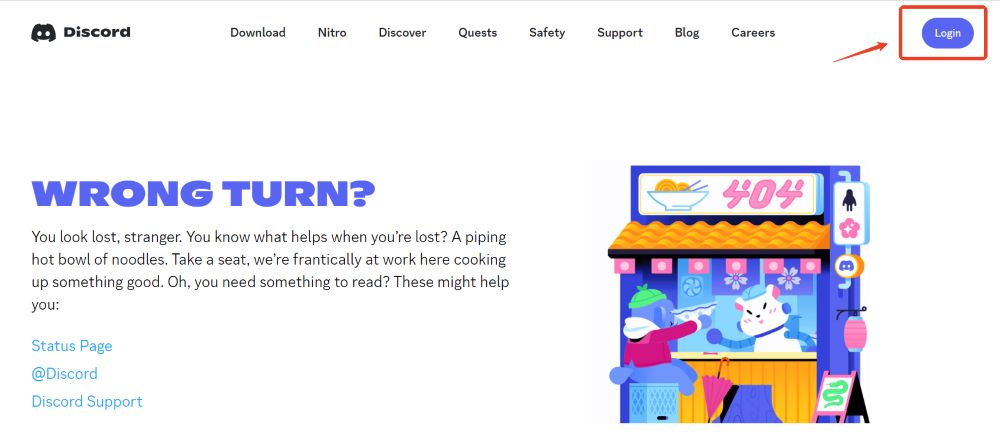
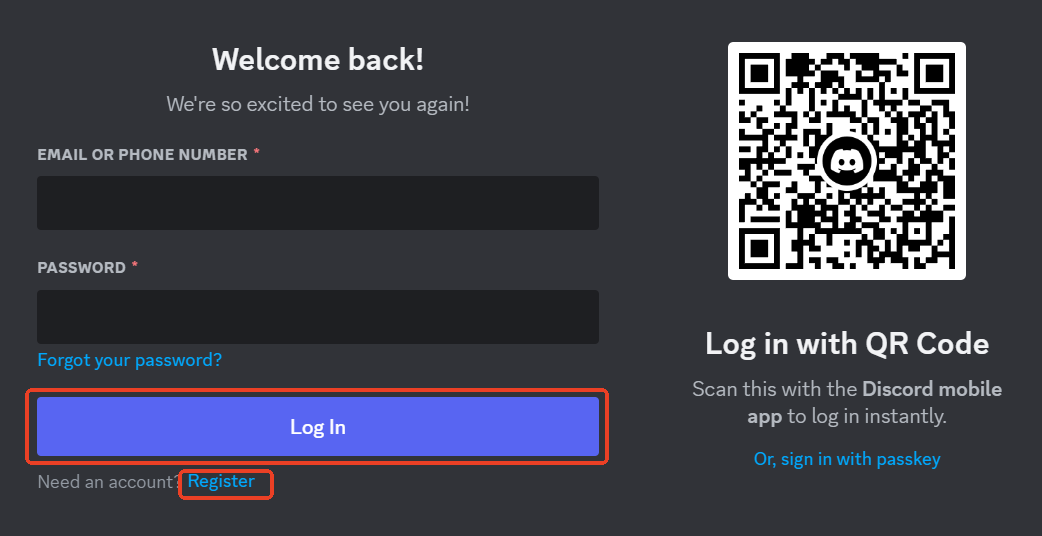
- Sumali o Lumikha ng Mga Server: Kapag naka-log in, maaari kang sumali sa mga umiiral nang server o lumikha ng sarili mo.
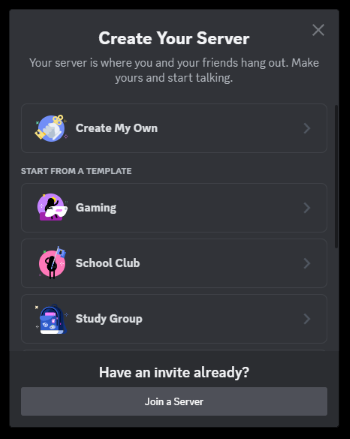
- Makipag-ugnayan sa Mga Kaibigan: Gamitin ang interface upang magpadala ng mga mensahe, gumawa ng mga voice o video call, at makipag-ugnayan sa mga komunidad.
- I-customize ang Mga Setting: Isaayos ang iyong mga setting sa pamamagitan ng pag-click sa icon na gear sa tabi ng iyong username sa kaliwang sulok sa ibaba. Dito, maaari mong baguhin ang mga notification, mga setting ng privacy, at higit pa.
Ang Pinakamahusay na Discord Web Browser para sa Maramihang Account
Gamit ang tampok na Account Switcher ng Discord, madali kang makakalipat sa pagitan ng hanggang limang account. Gayunpaman, ang patuloy na pag-log in at out ay maaaring nakakadismaya, lalo na para sa mga user na kailangang pamahalaan ang higit sa limang account, na ginagawa itong isang malaking hamon.
Sa kabutihang palad, matutulungan ka ng AdsPower na harapin ang hamong ito. Sa pamamagitan ng paggamit ng AdsPower, maaari mong i-streamline ang iyong karanasan sa web browser ng Discord, na pinapadali ang proseso ng iyong browser sa pag-log in sa discord at pag-iwas sa abala ng madalas na pag-login. Tingnan natin ang mga benepisyo ng paggamit ng AdsPower upang pamahalaan ang maraming Discord account at kung paano ito epektibong gamitin para sa layuning ito.
Mga Benepisyo ng Paggamit ng AdsPower
1. Pamamahala ng Maramihang Accounts: Binibigyang-daan ka ng AdsPower na walang kahirap-hirap na pamahalaan ang maramihang Discord web browser account, na ginagawa itong perpekto para sa mga user na nagpapatakbo ng higit sa isang account.
Tip: Para sa higit pang detalyadong impormasyon tungkol sa pamamahala ng maraming Discord web browser account, tingnan ang ""
2. Iwasan ang Mga Pagsuspinde o Pagbabawal: Binibigyang-daan ka ng AdsPower na lumikha ng mga natatanging digital fingerprint para sa bawat isa sa iyong Discord account, na nagpapanatili ng hiwalay na cookies at mga session. Pinipigilan nitong ma-link ang mga account, na binabawasan ang panganib ng mga pagsuspinde o pagbabawal.
3. Tumaas na Online Privacy: Dahil maaari mong i-customize ang bawat profile, maaari mong i-mask ang iyong tunay na IP address, sa gayon mapoprotektahan ang iyong personal at privacy ng account.
4. Dali ng Paggamit: Nagbibigay-daan ang user-friendly na interface para sa madaling paglipat sa pagitan ng mga account nang walang abala ng paulit-ulit na pag-log in, dahil pinagsama-sama nito ang lahat ng iyong account sa isang lugar, na nagbibigay-daan sa iyong pamahalaan ang 100, 1000, o higit pang mga account mula sa isang dashboard.
5. Kolaborasyon ng Koponan: Magbahagi ng mga account sa mga miyembro ng team nang hindi kailangang magbahagi ng mga walang katapusang password o makitungo sa walang katapusang mga password.
Mga Hakbang sa Paggamit ng AdsPower Browser para sa Discord
1. I-download at I-install ang AdsPower: Magsimula sa pamamagitan ng pag-download ng AdsPower application at i-install ito sa iyong computer.
2. Mag-sign up at Mag-log in: Mag-sign up sa Google, Facebook, VK o sa iyong email/numero ng telepono, at makakakuha ka ng 5 libreng profile ng browser upang i-explore ang lahat ng feature.
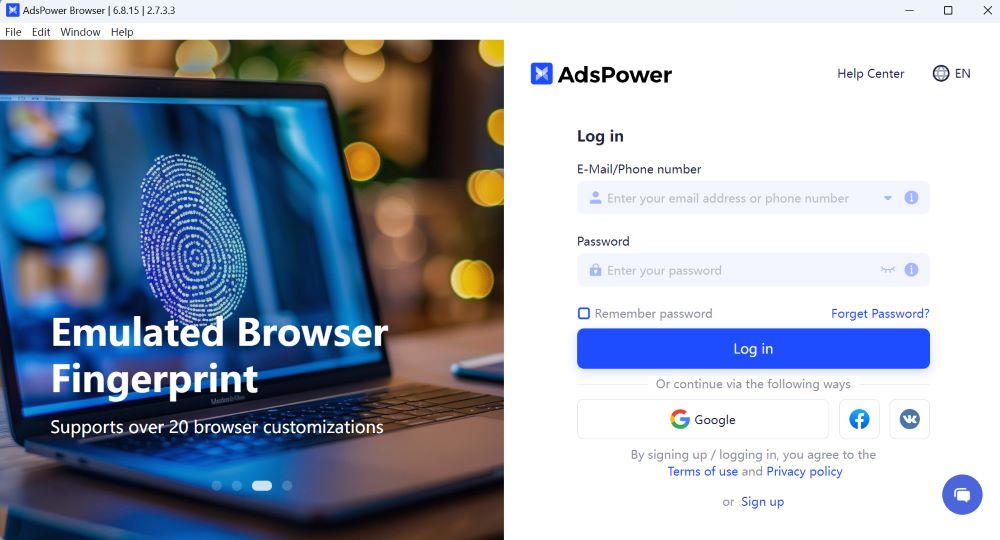
3. Lumikha ng Mga Profile: Kung gusto mong lumikha ng maraming profile nang sabay-sabay, inirerekomenda namin ang paggamit ng tampok na "Bulk Create." Mass Import man ito, Quick Create, o Transfer Profile, maaari kang lumikha ng hanggang 1,000 profile sa isang pagkakataon. Para sa mga detalyadong paliwanag ng mga pagkakaiba sa pagitan ng tatlong pamamaraang ito, ang mga angkop na senaryo ng mga ito, at sunud-sunod na mga tagubilin sa paggawa, mag-click dito.
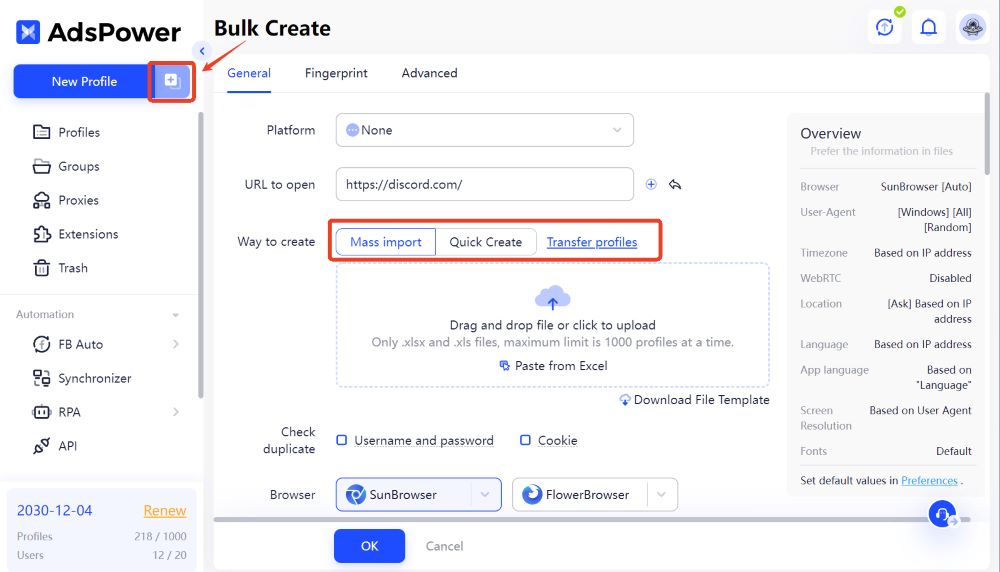
4. Pagpapatakbo ng Maramihang Account: Pagkatapos mong mag-log in, ang iyong Discord account ay palaging maaaring tumakbo mula sa isang AdsPower profile, na inaalis ang pangangailangan na muling ipasok ang iyong mga kredensyal. Ang lahat ng mga profile na iyong nilikha ay pinamamahalaan sa isang sentralisadong dashboard, na nagbibigay-daan sa iyong madaling buksan o isara ang mga ito sa isang pag-click lamang. Kapag na-restart mo ang profile na ito sa susunod na kailangan mong magtrabaho, ang Discord web browser session ay magpapatuloy nang eksakto mula sa kung saan ka tumigil.
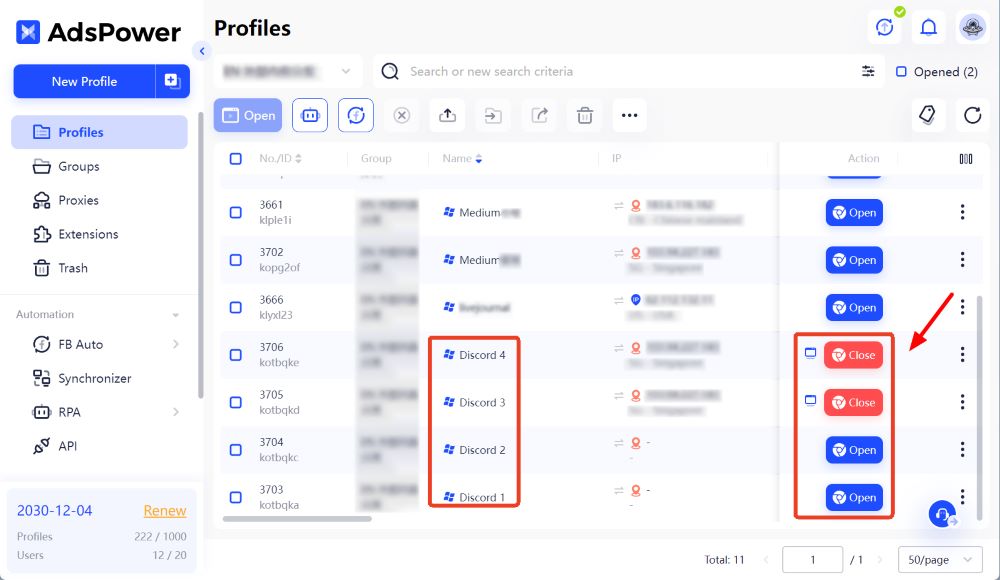
FAQ
Paano Ayusin ang Discord Web Browser Mic na Hindi Gumagana?
Kung nahaharap ka sa mga isyu sa iyong Discord web browser mic na hindi gumagana, narito ang ilang tip sa pag-troubleshoot:
1. Suriin ang Mga Pahintulot sa Browser: Tiyaking may pahintulot ang iyong web browser na i-access ang iyong mikropono. Karaniwan mong mahahanap ang mga setting na ito sa mga setting ng privacy at seguridad ng browser.
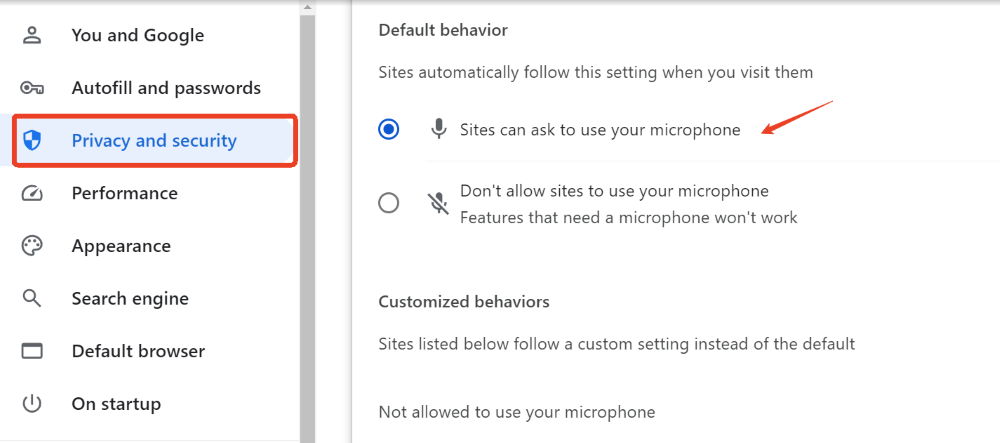
2. I-update ang Iyong Browser: Tiyaking ginagamit mo ang pinakabagong bersyon ng iyong web browser, dahil madalas na ayusin ng mga update ang mga bug at isyu sa compatibility.
3. Subukan ang Mikropono: Subukang gamitin ang iyong mikropono sa iba pang mga application o website upang kumpirmahin na ito ay gumagana nang maayos.
4. Gumamit ng Ibang Browser: Kung magpapatuloy ang problema, subukang i-access ang Discord sa web browser gamit ang ibang browser upang makita kung partikular sa isa ang isyu.
5. Suriin ang Mga Setting ng Discord: Sa loob ng Discord, mag-navigate sa Mga Setting ng User > Mga Setting ng Boses at tingnan kung ang tamang mikropono ay napili at ang dami ng input ay naitakda nang naaangkop.
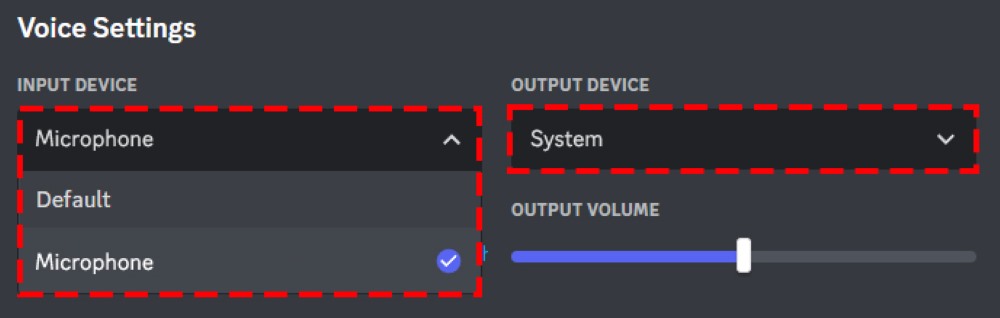
Maaari Ka Bang Tumawag sa Discord Web Browser?
Oo, maaari kang gumawa ng mga voice at video call sa Discord web browser tulad ng sa native na app. Magpasok lang ng voice channel o magsimula ng isang tawag kasama ang isang kaibigan para gamitin ang mga feature na ito. Sinusuportahan ng bersyon ng web ang lahat ng mahahalagang functionality, na tinitiyak na makakakonekta ka sa iba nang hindi nangangailangan ng app.
Sa konklusyon, ang paggamit ng Discord ay sapat para sa pamamahala ng hanggang limang account. Gayunpaman, kung naghahanap ka ng isang simpleng paraan upang ayusin at ibahagi ang maramihang Discord account, isaalang-alang na subukan ang maraming account browser ng AdsPower. Ito ay isang mahusay na tool na nagbibigay-daan sa mabilis at secure na pag-access sa lahat ng iyong mga account nang walang abala sa paglalagay ng mga password.

Binabasa din ng mga tao
- Pinakamahusay na Mga Dating Site at App sa 2026: Paano Pumili ng Tamang Plataporma
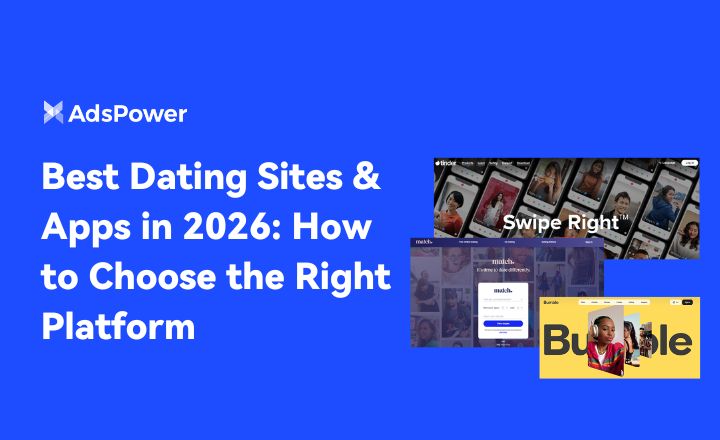
Pinakamahusay na Mga Dating Site at App sa 2026: Paano Pumili ng Tamang Plataporma
Galugarin ang pinakamahusay na mga dating site at app sa 2026. Paghambingin ang mga libre at bayad na platform, alamin kung paano pumili nang ligtas, at pamahalaan ang maraming dating account
- Paano Gumagana ang Pagrenta ng Facebook Ad Account: Isang Praktikal na Gabay para sa mga Lumalagong Advertiser
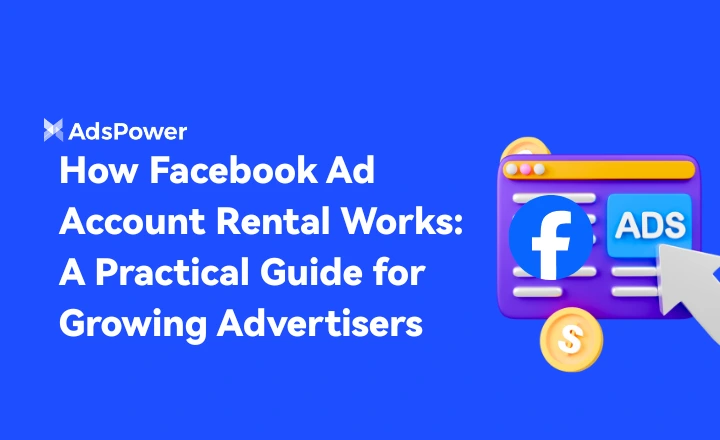
Paano Gumagana ang Pagrenta ng Facebook Ad Account: Isang Praktikal na Gabay para sa mga Lumalagong Advertiser
Ipinapaliwanag ng gabay na ito ang pagrenta ng Facebook ad account at kung paano ligtas na mag-scale up gamit ang mga Meta-whitelisted account gamit ang GDT Agency at AdsPower.
- Paano Lumipat ng Mga Account sa Chrome (Mobile at Desktop)

Paano Lumipat ng Mga Account sa Chrome (Mobile at Desktop)
Matutunan kung paano lumipat ng mga account sa Chrome para sa desktop at mobile. Iwasan ang paghahalo ng data, pamahalaan ang maraming Google account nang ligtas, at gumamit ng mga profile para sa separa
- Checklist ng Black Friday Anti-Ban: Protektahan ang Iyong Mga Ad, Pagbabayad, at Ecommerce Account

Checklist ng Black Friday Anti-Ban: Protektahan ang Iyong Mga Ad, Pagbabayad, at Ecommerce Account
Protektahan ang iyong mga ad, gateway ng pagbabayad, at ecommerce account ngayong Black Friday gamit ang isang napatunayang anti-ban checklist at mga diskarte sa AdsPower upang maiwasan ang mga flag
- Ang Black Friday Superpower ng Solo Marketer: Pagsusukat Tulad ng Ahensya na may AdsPower

Ang Black Friday Superpower ng Solo Marketer: Pagsusukat Tulad ng Ahensya na may AdsPower
Solo marketer para sa Black Friday? Matutunan kung paano sukatin ang iyong mga ad, ligtas na pamahalaan ang maraming Facebook at TikTok account, at i-automate ang mga gawain gamit ang AdsPower.


